
时间:2020-07-22 09:02:28 来源:www.win10xitong.com 作者:win10
有网友用win10系统的时候遇到过Win10系统使用VS图形调试Direct3D11出错的问题,不知道大家是不是也遇到过,这个Win10系统使用VS图形调试Direct3D11出错的问题平时不多见,也许还会难倒一些大神,我们完全可以自己动手来解决Win10系统使用VS图形调试Direct3D11出错问题,按照这个步骤去处理就行了:1、打卡开始菜单,点击【设置】打开设置面板;2、在设置面板右上方的搜索框输入“添加可选功能”,搜索完成后点击搜索结果就可以很好的解决了。是不是很简单呢?如果还没有解决这个问题的网友,可以再看看具体的方法,接下来我们就好好说一说Win10系统使用VS图形调试Direct3D11出错的图文教程。
1、打卡开始菜单,点击【设置】打开设置面板;
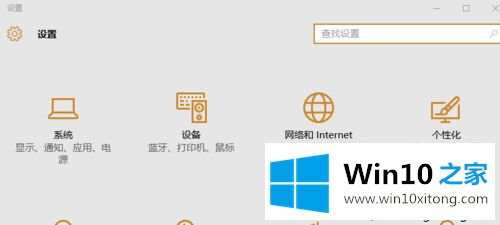
2、在设置面板右上方的搜索框输入“添加可选功能”,搜索完成后点击搜索结果;
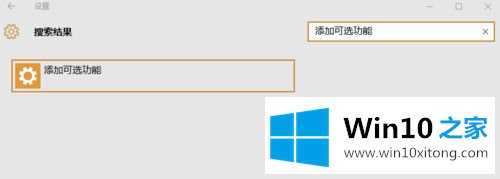
3、在打开的“管理可选功能”面板中点击【添加功能】;

4、在“添加功能”面板找到“图形工具”,点击安装;
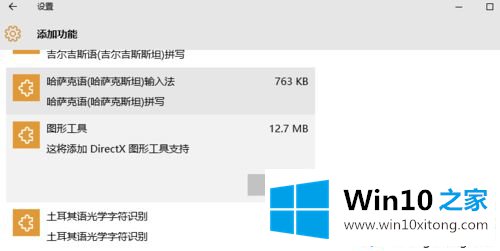
5、Visual Studio中重新启动图形诊断后既可正常图形调试。
关于Win10系统使用VS图形调试Direct3D11出错怎么办就给大家介绍到这边了,希望以上教程内容可以帮助到大家。
根据上面提供的方法,Win10系统使用VS图形调试Direct3D11出错的问题就可以很轻松的解决了。我们由衷的感谢你对本站的支持。